- Tác giả Lauren Nevill [email protected].
- Public 2023-12-16 18:57.
- Sửa đổi lần cuối 2025-01-23 15:28.
Skype đã trở nên phổ biến và hiện đã có trên máy tính bảng với nhiều hệ điều hành được cài đặt sẵn khác nhau. Để khởi chạy nó, trước tiên bạn phải tải xuống ứng dụng và định cấu hình giao tiếp video.
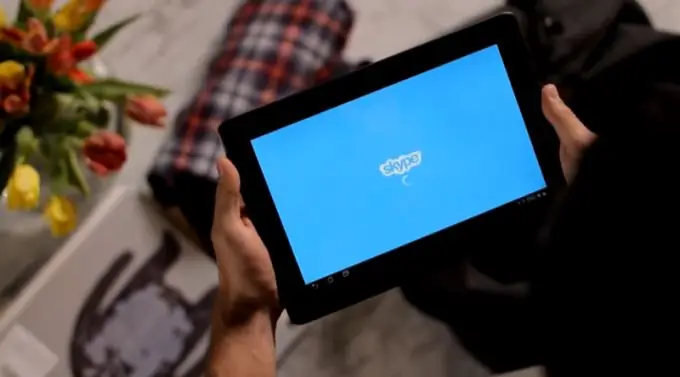
Hướng dẫn
Bước 1
Cài đặt phần mềm Skype cho máy tính bảng của bạn. Tùy thuộc vào phiên bản của hệ điều hành, hãy tìm kiếm và tải xuống ứng dụng bằng menu thích hợp. Trên Android, sử dụng tiện ích Play Market để cài đặt. Đối với máy tính bảng iOS, Skype có thể được cài đặt thông qua AppStore và chủ sở hữu thiết bị Windows có thể sử dụng chương trình Market.
Bước 2
Sau khi hoàn tất quá trình cài đặt chương trình, sử dụng phím tắt Skype được tạo trên màn hình nền. Trong cửa sổ xuất hiện, bạn sẽ được yêu cầu nhập tên người dùng và mật khẩu để truy cập tài khoản của mình. Nếu bạn muốn đăng ký một tài khoản mới, vui lòng sử dụng liên kết "Tạo tài khoản". Chấp nhận các điều khoản sử dụng dịch vụ và điền vào các trường bắt buộc, sau đó đăng nhập với các thông số được chỉ định trong quá trình đăng ký. Nếu bạn đã có tài khoản Skype, bạn có thể bỏ qua bước này.
Bước 3
Sau khi đăng nhập, bạn sẽ cần đến phần cài đặt. Nhấp vào biểu tượng menu ở trên cùng bên phải của màn hình và chọn "Cài đặt". Sau đó vào phần “Cuộc gọi thoại và video” và đánh dấu tích vào trước mục “Kích hoạt giao tiếp video”.
Bước 4
Trong menu cài đặt, bạn cũng có thể thay đổi nhiều thông số khác. Ví dụ: sử dụng phần "Ủy quyền tự động" để chỉ định xem bạn có muốn tự động đăng nhập vào tài khoản của mình khi khởi động chương trình hay không. Phần "Đồng bộ hóa Danh bạ" sẽ cho phép bạn thêm dữ liệu từ danh bạ điện thoại trên máy tính bảng của mình vào danh sách Skype.
Bước 5
Phần "Thông báo" chịu trách nhiệm hiển thị các tin nhắn dịch vụ khác nhau trên màn hình của thiết bị để thông báo cho bạn về một người bạn vừa vào mạng hoặc về một tin nhắn bị nhỡ. Các mục "Nhận tin nhắn", "Nhận cuộc gọi" sẽ cho phép bạn cấu hình danh mục người dùng mà bạn có thể nhận cuộc gọi.
Bước 6
Phần "Chất lượng video" sẽ cho phép bạn thực hiện cài đặt hiển thị hình ảnh được phát từ thiết bị của bạn cho người dùng khác. Nếu kết nối internet chậm, bạn nên bật tùy chọn "Chất lượng thấp". Khi kết nối qua Wi-Fi, bạn có thể chọn “Cao”.
Bước 7
Sau khi thiết lập cài đặt chương trình, bạn có thể thực hiện cuộc gọi. Để thực hiện việc này, hãy chọn người đối thoại của bạn trong danh sách liên hệ và nhấp vào nút gọi màu xanh lá cây. Thiết lập Skype trên máy tính bảng của bạn hiện đã hoàn tất.






